Win8.1系统下使用administrator管理员账户登陆的方法
摘要:默认情况下登陆系统是会以管理员账号进行登陆,不过由于Win8.1系统中默认的Administrator管理员账号是被禁用的,所以大家如果需要...
默认情况下登陆系统是会以管理员账号进行登陆,不过由于Win8.1系统中默认的Administrator管理员账号是被禁用的,所以大家如果需要使用Administrator账号登陆系统的话就需要手动开启才能进行使用,下面就跟大家分享一下具体的开启方法如下。
1、在win8.1系统的屏幕左下角点击右键选择“计算机管理”;
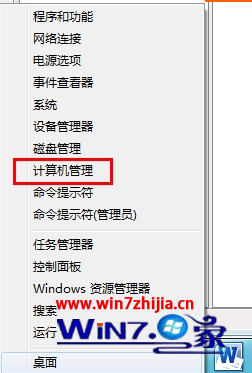
2、选择“本地用户和组”-用户-“administrator”,点击右键,选择“属性”;
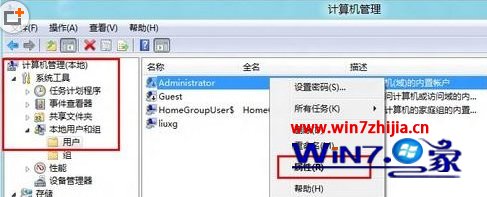
3、取消“账户已禁用”的勾选,点击确定。
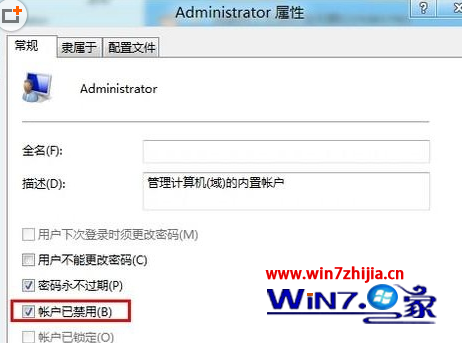
以上就是Win8.1系统下使用administrato管理员账户登陆的方法,有需要的用户可根据上面的方法进行开启吧,下次登录就可以使用管理员身份登录了。
【Win8.1系统下使用administrator管理员账户登陆的方法】相关文章:
★ windows 7系统Administrator帐户已停用如何开启
★ 笔记本win7系统自动关闭显示器而不进入睡眠状态设定方法
